Tips cara mengatasi error saat bermain Game di PC
Video game sepertinya istilah ini sudah tidak asing lagi di telinga apakah anda suka bermain game ?,banyak sekali orang yang suka bermain game baik anak kecil maupun orang dewasa, nah pada postingan kali ini saya akan berbagi tips tentang bagaimana cara mengatasi error saat memainkan game di PC/Komputer. Banyak sekali kendala saat bermain game PC/komputer di windows seperti missing .dll,program stopped working dan sebagainya.
Itu tadi contoh beberapa masalah yang mungkin anda alami saat setelah menginstall game,oke coba simak beberapa tips dari saya mungkin bisa mengatasi masalah bermain game anda.
- Coba periksa spesifikasi hardware anda sebelum download/install game
Sebelum anda menginstall aplikasi/game untuk PC hal pertama yang harus anda perhatikan adalah spesifikasi hardware anda,coba periksa apakah spesifikasi hardware nebcukupi dengan system requiremet/sistem minimum untuk dapat memainkan game tersebut. Cara melihatnya gampang yaitu dengan melihat digoogle tentang spesifikasi komputer anda / dengan melihatnya dengan cara.
- tekan Windows+r
- ketikkan dxdiag nah nati akan tampil spesifikasi dari PC anda.
- atau dengan cara tekan windos+c pada win 8,Settings,PC Info
Jika pada PC anda tidak kompatible coba upgrade hardwarenya seperti VGA,Prosessor/Motherboard (saya sarankan untuk komputer dekstop) dan RAM.
- Update driver & windows
Jika anda sudah memastikan bahwa hardware anda sudah kompatible maka cara selanjutnya adalah update driver. Berikut daftar driver yang mungkin haus di update.
- VGA Driver
- Driver Motherboard
- Driver LAN (tapi ini untuk masalah jaringan sih..)
bagi pengguna windows vista pastikan sudah terinstall service pack 2
pengguna windows 7 pastikan sudah terinstall service pack 1
untuk pengguna windows 8 coba upgrade ke windows 8.1 (tapi ini tidak terlalu berpegaruh)
- Install software tambahan untuk aplikasi
Setelah mencoba kedua cara di atas dan ternyata masih belum berhasil coba anda install beberapa software tambahan berikut.
- .net framework
- directx
- microsoft visual c++
Net framework adalah software tambahan dari microsoft yang berfungsi untuk menjalankan software tertentu yang tidak suport di windows, biasanya software/game tidak akan mau terbuka / teribstall jika anda belum menginstall net framework.
Untuk pengguna windows 7/8 seperti saya biasanya aplikasi akan meminta net framework 3.5.
Microsoft Visual C++ adalah sebuah library tambahan yang wajib diinstall jika anda ingin membuka software yang membutuhkan library ini. Bisa di download disini
Directx ini adalah sebuah software aplikasi yang menghubungkan / menginzinkan suatu aplikasi sperti game untuk berinteraksi dengan hardware seperti gamepad dan video card, biasanya disebut dengan API (application progamming interfaces).
- Ubah Compability & Run As Aministrator
Setelah anda mencoba cara di atas biasanya akan berhasil namun jika anda memainkan game jadul / lama pada windows versi terbaru mungkin harus mengubah Compabilitynya namun cara ini boleh di abaikan jika game tersebut dapat dijalankan tanpa ada masalah.
Caranya :
- klik kanan pada shotrcut / file exe game tersebut
- klik properties
- klik tab Compability & beri centang pada Compability Mode lalu tinggal memilih OS yang anda inginkan
- beri juga centang pada run this program as an administrator
- selesai klik OK
- Cek kelengkapan file
Jika semua cara di atas masih tidak berhasil ada kemungkinan filenya corrupt ini mungkin ada kesalah saat anda mendownload filenya atau kesalahan saat file tersebut diupload ke internet, solusinya coba download kembali filenya dengan idm untuk yang download file dengan ukuran yang besar seperti 5 sampai 13 GB keatas usahakan jangan terlalu sering pause download apalagi jika dijeda dalam waktu yang lama karena ini dapa menyebabkan file yang didownload terkorupsi.
Jika masih terjadi file corrupt coba anda tanyakan kepada orang yang menguplad file tersebut bisa jadi ada kesalahan saat file diupload atau coba tanyakan kepada orang terdekat anda / diforum forum yang mambahas tentang game dan sebagaiya.
Oke itu tadi sedikit tips dari saya semoga dapat mengatasi masalah anda,jika masih terjadi error saya menyerah coba beli aja game yang original/asli :D.
Title: Tips cara mengatasi error saat bermain Game di PC
Rating: 10 out of 10 based on 24 ratings. 5 user reviews.
Writed by Miyuki Ouka
Rating: 10 out of 10 based on 24 ratings. 5 user reviews.
Writed by Miyuki Ouka



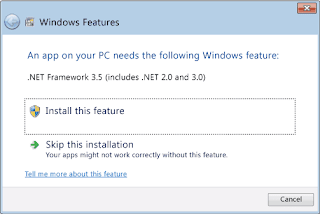

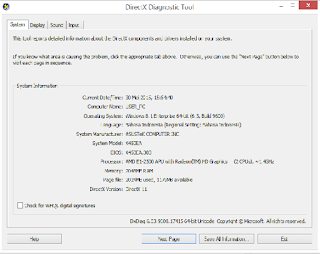




8 comments
gan cara mengupdate driver gimana gan
bisa pake aplikasi driver booster/io bit driver kalo ane biasanya cari digoogle berdasarkan tipe laptop ane atau pergi ke situs resminya
bisa juga peke driver pack
makasih gan infonya :)
Gabung Sekarang Juga di www.serbabayar.com selain untung menjadi member dapatkan juga kuntungan setiap bulannya. Lebih Mudah Isi Voucher Ulang Secara Online di www.serbabayar.com , Harga Murah Layanan Berkualitas.
terimakasih gan infonya..dan sukses selalu artikelnya
Lah Masih Ajaa niih Gimana Lagi ya caranya Min ?
Tips Cara Mengatasi Error Saat Bermain Game Di Pc >>>>> Download Now
>>>>> Download Full
Tips Cara Mengatasi Error Saat Bermain Game Di Pc >>>>> Download LINK
>>>>> Download Now
Tips Cara Mengatasi Error Saat Bermain Game Di Pc >>>>> Download Full
>>>>> Download LINK
Terimakasih kak informasinya.
Mampir guys kalo kalian suka dengan bahasan Teknologi